Ce să faci dacă Powerbeats Pro nu se încarcă în carcasă

Dacă Powerbeats Pro nu se încarcă, folosește o altă sursă de alimentare și curăță-ți căștile. Lasă carcasa deschisă în timp ce încarci căștile.

Dacă întâmpini probleme cu laptopul tău care devine fierbinte la atingere sau auzi sunetul ventilatoarelor încercând să-l răcească, există multe explicații posibile. Ar putea fi software-ul pe care îl folosești, sau ar putea fi o problemă hardware, sau chiar poziția în care folosești laptopul.
Să examinăm motivele comune pentru care un laptop se supraîncălzește.
Conținut
Fiecare laptop, chiar și modelele de top, are doar o anumită cantitate de resurse de calcul, cum ar fi RAM-ul și puterea de procesare, pe care le folosește pentru a rula aplicații și alte procese. Încercând să faci prea multe deodată, poți forța sistemul să funcționeze la puterea maximă, generând căldură.
Așadar, dacă laptopul tău se supraîncălzește, unul dintre primele lucruri pe care trebuie să le faci este să verifici câte procese rulezi. De obicei, poți vedea pe ecran câte aplicații sau tab-uri de browser sunt deschise, sau poți folosi combinația de taste „Ctrl”, „Shift” și „Esc” pentru a accesa Task Manager-ul.
În Task Manager, în tab-ul Procese, poți vedea toate procesele în execuție și cantitatea de resurse pe care le folosesc.
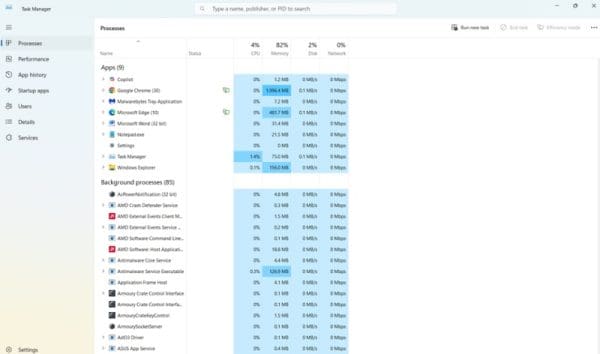
Când laptopul tău se supraîncălzește, ar trebui să închizi aplicațiile și tab-urile de care nu ai nevoie pentru a reduce presiunea asupra sistemului.
Uneori, este nevoie doar de o aplicație pentru a consuma masiv resursele sistemului și a supraîncălzi laptopul. În special, aplicațiile care consumă multe resurse, cum ar fi cele mai recente jocuri video, editori video sau chiar scanere antivirus, pot folosi multă putere de procesare.
De asemenea, s-ar putea să observi, în timp ce rulezi o aplicație de acest tip, că laptopul tău începe să funcționeze mai încet sau chiar să se blocheze, precum și să se supraîncălzească. Din nou, poți folosi Task Manager-ul (combinare de taste: „Ctrl”, „Shift” și „Esc”) pentru a verifica acest lucru.
Fii atent la aplicațiile pe care le descarci și le folosești. Verifică întotdeauna „Cerințele de sistem” ale noilor aplicații și compară-le cu specificațiile dispozitivului tău pentru a verifica dacă este capabil să le ruleze. Pentru a afla mai multe despre laptopul tău, du-te la „Setări”, „Sistem” și apoi „Informații despre dispozitiv”.

Dacă trebuie să folosești aplicații care consumă multe resurse, încearcă să le folosești doar pentru perioade scurte și oferă laptopului tău timp să se răcească între utilizări. De asemenea, evită să rulezi alte aplicații în fundal.
Uneori, nu software-ul este cel care cauzează supraîncălzirea laptopului tău. În schimb, este o problemă fizică cu dispozitivul tău, cum ar fi praful, murdăria sau părul care a pătruns în ventilație și blochează fluxul de aer, făcând mai dificil pentru laptopul tău să se răcească.
Poti verifica ventilațiile, care ar putea fi pe laterale, în spate, sau chiar la baza laptopului, pentru a vedea semne de praf și murdărie.
Folosește spray-uri cu aer comprimat pentru a îndepărta murdăria și praful din crăpăturile și colțurile dispozitivului tău, sau încearcă un aspirator. Curăță-l regulat și asigură-te că închizi capacul când nu este utilizat. De asemenea, păstrarea laptopului într-o geantă sau husă ar trebui să ajute la prevenirea acumulării de murdărie.
În ciuda numelui, laptopurile nu sunt de fapt bune de folosit pe genunchi. De asemenea, nu funcționează bine pe suprafețe moi, calde sau instabile, cum ar fi canapele, fotolii, pături, paturi etc. Dacă le așezi într-un astfel de spațiu, ventilațiile necesare pentru a expulza aerul cald din dispozitiv s-ar putea bloca.
În mod similar, utilizarea laptopului într-o zonă caldă, cum ar fi pe un birou direct sub o fereastră într-o zi însorită, poate cauza supraîncălzirea acestuia.
Creează un loc de muncă dedicat pentru laptopul tău. Așează-l pe un birou sau masă sau pe o altă suprafață plată, asigurându-te că ventilațiile nu sunt blocate sau obstructionate, și dacă camera sau zona în care lucrezi se simte prea caldă, ia în considerare mutarea în altă parte.
Există, de asemenea, alte probleme legate de hardware care ar putea duce la supraîncălzirea laptopurilor. Dacă există o problemă cu ventilatoarele, sursa de alimentare, procesorul sau chiar pasta termică din interior care s-a degradat în timp, laptopul tău ar putea deveni fierbinte în timp ce rulează.
Pentru probleme de acest tip, de obicei, vei avea nevoie de ajutorul unui tehnician pentru a diagnostica problema și a repara dispozitivul tău – de exemplu, ar putea necesita piese noi sau pastă termică proaspătă.
Dacă Powerbeats Pro nu se încarcă, folosește o altă sursă de alimentare și curăță-ți căștile. Lasă carcasa deschisă în timp ce încarci căștile.
Cum să activezi scanarea pe Canon Pixma MG5220 când ai rămas fără cerneală.
Află care sunt unele dintre posibilele motive pentru care laptopul tău se supraîncălzește, împreună cu sfaturi și trucuri pentru a evita această problemă și a menține dispozitivul răcoros.
Te pregătești pentru o seară de gaming și va fi una mare – tocmai ai achiziționat „Star Wars Outlaws” pe serviciul de streaming GeForce Now. Descoperă singura soluție cunoscută care îți arată cum să repari codul de eroare GeForce Now 0xC272008F pentru a putea începe din nou să joci jocurile Ubisoft.
Întreținerea imprimantelor 3D este foarte importantă pentru a obține cele mai bune rezultate. Iată câteva sfaturi importante de reținut.
Ai probleme în a descoperi ce adresă IP folosește imprimanta ta? Te vom învăța cum să o găsești.
Menținerea echipamentului tău într-o stare bună este esențială. Iată câteva sfaturi utile pentru a-ți menține imprimanta 3D în condiții de vârf.
Dacă ești nesigur dacă să cumperi AirPods pentru telefonul tău Samsung, acest ghid te poate ajuta cu siguranță. Întrebarea cea mai evidentă este dacă cele două sunt
În era digitală modernă, în care datele sunt un bun valoros, clonarea unui hard disk pe Windows poate fi un proces crucial pentru mulți. Acest ghid cuprinzător
În timpul pornirii computerului, vă confruntați cu mesajul de eroare care spune că driverul WUDFRd nu s-a încărcat pe computer?



